Cara Mengubah Layout Google Keyboard ke Mode PC
Pesatnya perkembangan teknologi serta ragam inovasi di dunia smartphone menjadikan perangkat ini merupakan perangkat yang paling digemari untuk digunakan dalam menjalankan aktivitas sehari-hari. Ragam aktivitas tentunya dapat dilakukan dengan bantuan smartphone, baik itu aktivitas yang bersifat produktif hingga aktivitas dalam rangka hiburan.
Selain itu, pada smartphone-smartphone keluaran terbaru, tentu sudah banyak disematkan berbagai macam fitur yang menarik di dalamnya. Variasi jenis fitur yang ada salah satunya memungkinkan kita untuk mengkustomisasi perangkat HP kita sesuai dengan gaya dan keinginan penggunanya.
Adapun salah satu fitur dari perangkat smartphone yang dapat kita kustomisasi atau ubah tampilannya yaitu fitur on-screen keyboard. Secara umum pada perangkat smartphone yang ada saat ini aplikasi untuk mengaktifkan fitur on-screen keyboard kebanyakan menggunakan aplikasi bernama Google Keyboard.
Aplikasi ini merupakan aplikasi bawaan dari Google yang sering disematkan secara otomatis pada perangkat smartphone. Ternyata pada aplikasi Google Keyboard ini kita dapat mengubah tampilan layoutnya. Salah satunya yakni mengubah tampilan layout keyboard yang ada saat ini untuk diubah ke tampilan layaknya pada keyboard PC. Dimana ciri khas tampilan pada keyboard PC cenderung memiliki tombol yang lebih banyak.
Sehingga pada kesempatan kali ini, penulis akan memberikan tutorial mengenai cara mengubah tampilan layout Google Keyboard atau Gboard ke mode PC. Adapun untuk langkah-langkahnya dapat dilihat sebagai berikut:
Tutorial
1. Unduh aplikasi Google Keyboard di perangkat smartphone kamu. (beberapa merk smartphone terkadang belum terinstall google keyboard di dalamnya). Jika sudah klik buka. Kemudian masuk ke menu settings, dan selanjutnya pilih menu Languages.
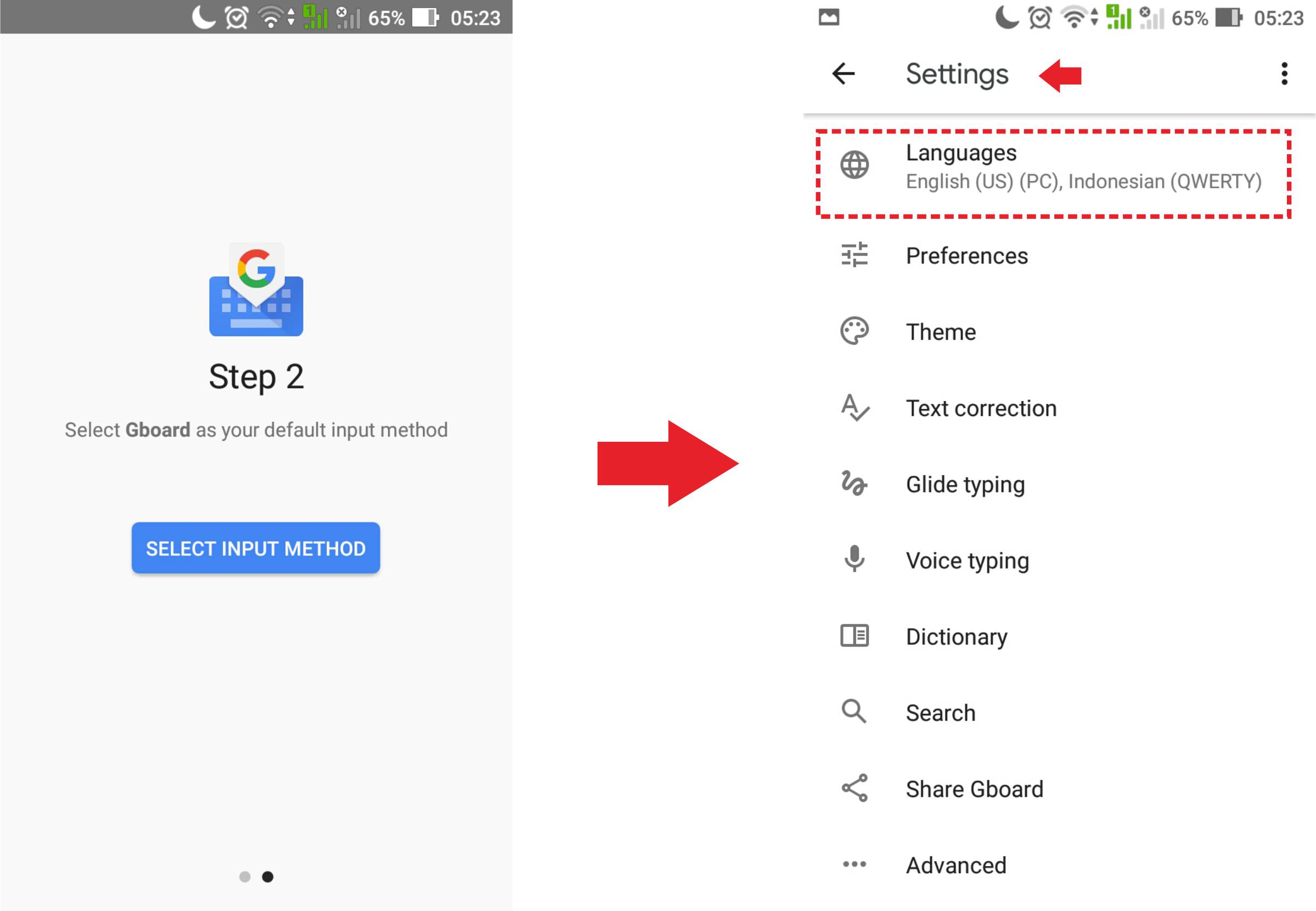
2. Pada menu languages ini, secara default hanya terdapat satu jenis layout saja yaitu English (US) yang mode Qwerty. Pilih add keyboard untuk menambahkan bahasa keyboard baru. Langkah selanjutnya disini penulis mencontohkan mengambil bahasa Indonesia.
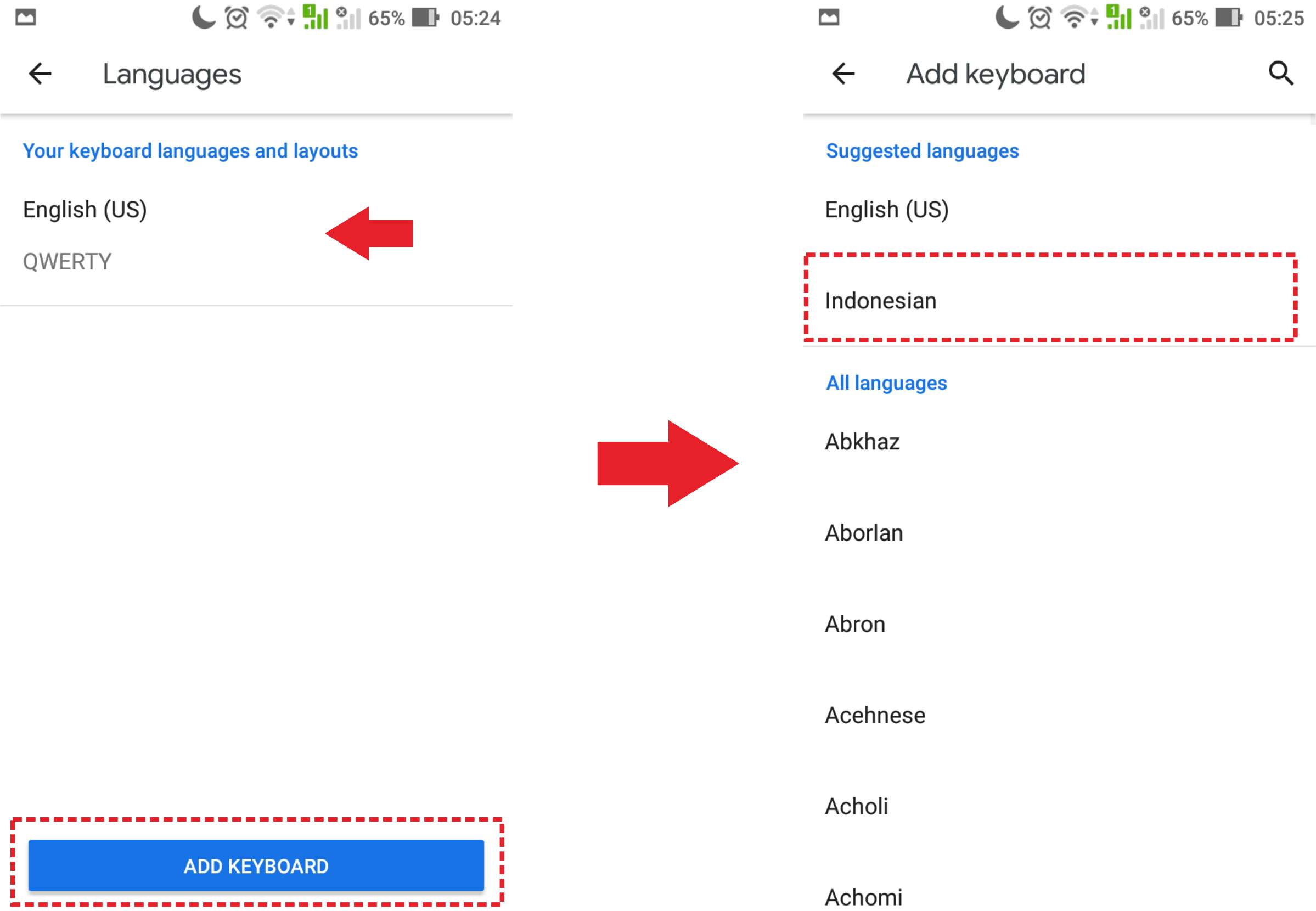
3. Setelah itu akan muncul menu tampilan layout yang dapat digunakan. Pilih mode layout yang berjenis PC. Langkah selanjutnya, klik Done.
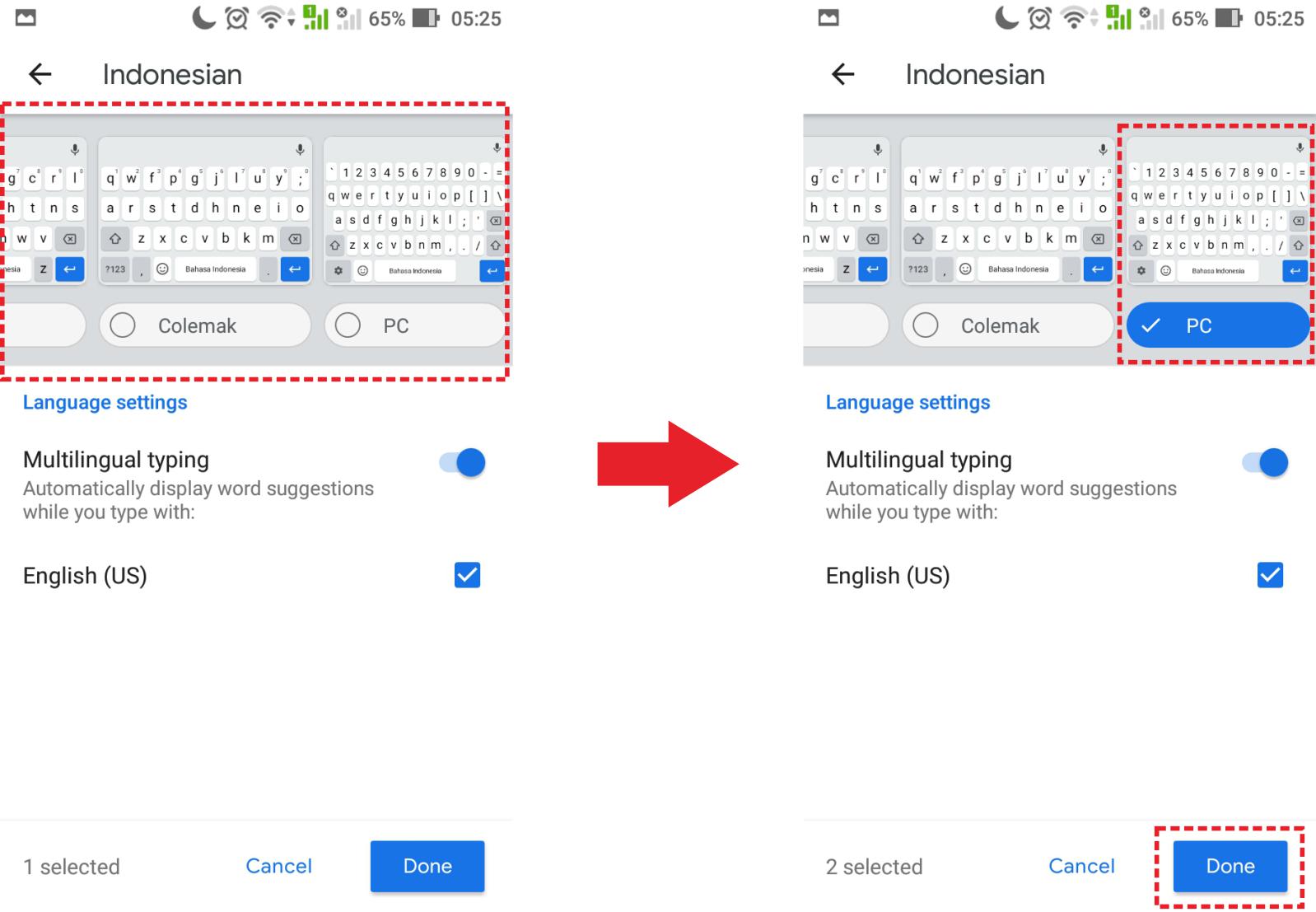
4. Untuk mengaktifkannya, buka tampilan google keyboard di layar tulis, kemudian pilih logo pengaturan. Selanjutnya, pada menu change keyboard, pilih layout Indonesian PC.
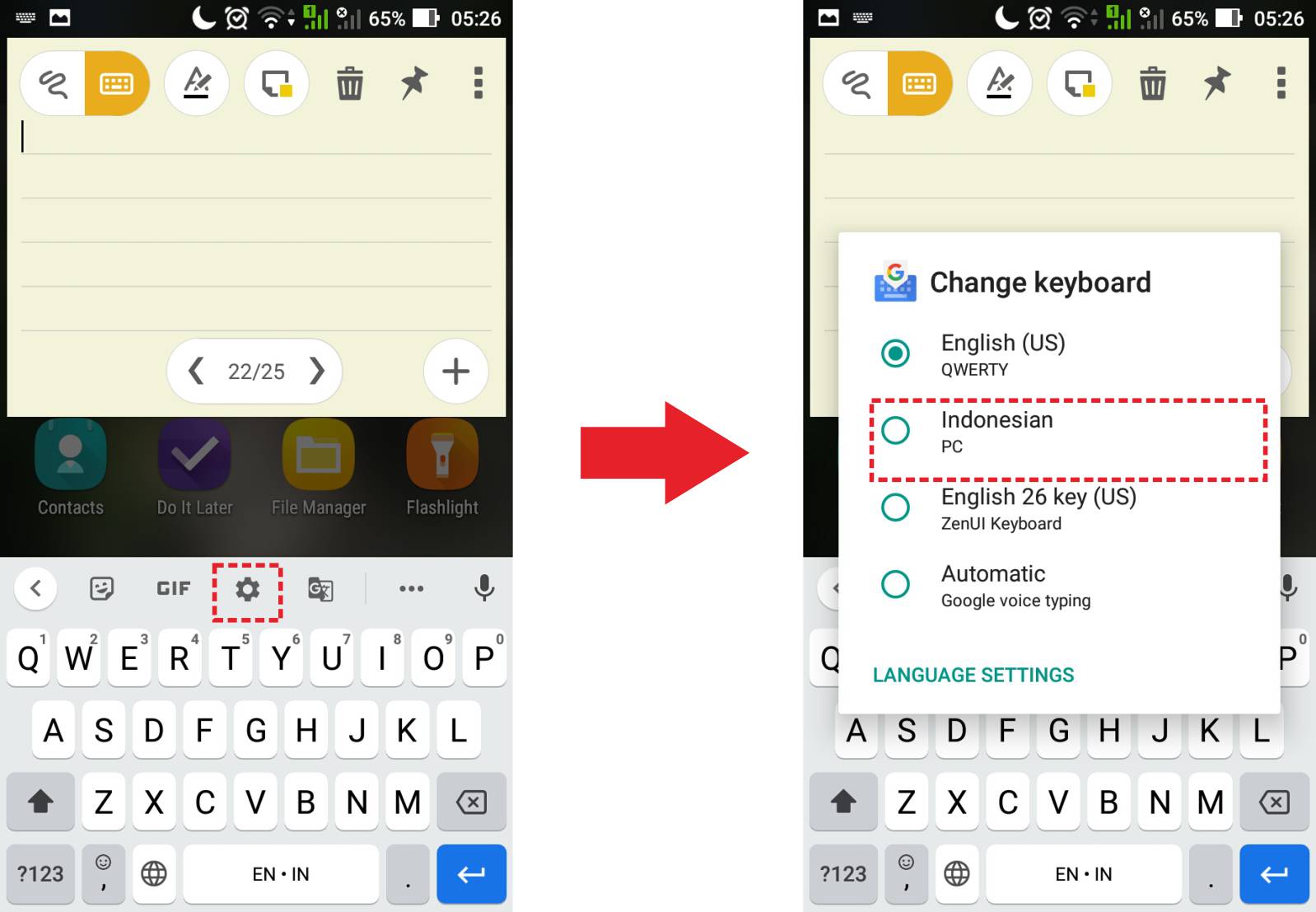
5. Adapun hasilnya maka tampilan secara otomatis akan langsung berubah ke mode PC layaknya pada perangkat komputer atau laptop.
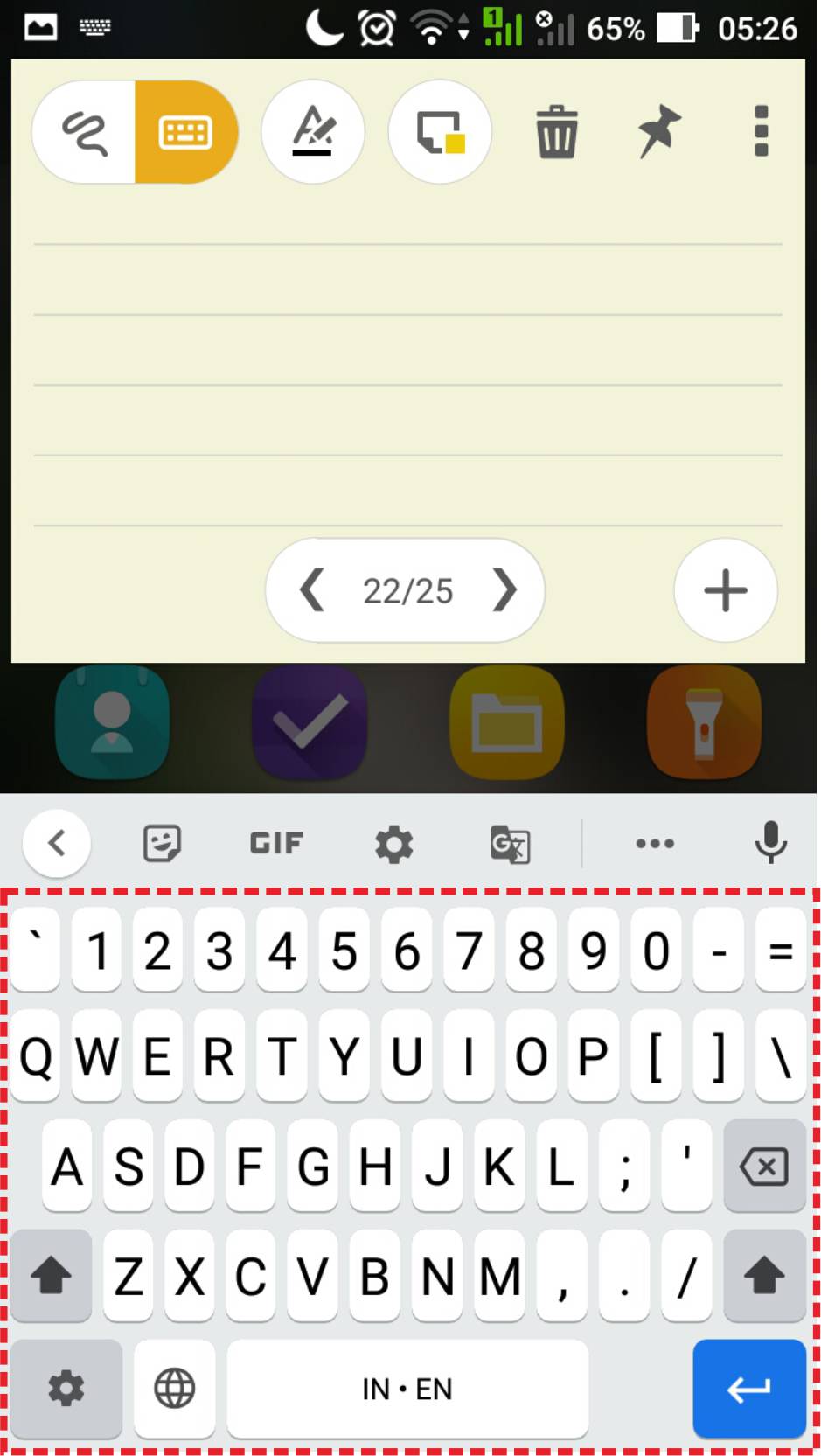
Demikian tutorial tentang cara mengubah layout google keyboard ke mode PC. Bagi kita para pengguna PC tentu akan lebih menyukai mode tampilan ini dikarenakan kita sudah terbiasa dengan layout yang terdapat pada keyboard PC ataupun laptop. Semoga bermanfaat.


















